Düzeltme: Kuruluşunuzun Verileri Buraya Yapıştırılamaz

Kuruluş verilerinizi belirli bir uygulamaya yapıştıramıyorsanız, sorunlu dosyayı kaydedin ve verilerinizi yeniden yapıştırmayı deneyin.
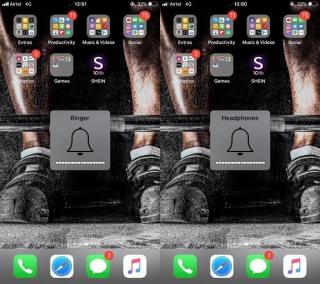
iPhone hoparlörleri, Apple'ın gurur duyduğu şeylerden biridir. Stereo kaliteli hoparlörler ile müzik dinlemek veya arama yapmak çok eğlenceli. Ya iPhone hoparlörleriniz çalışmıyorsa? Bunları dışarıdan temizleyebilir ve suya maruz kalıp kalmadıklarını hatırlamaya çalışabilirsiniz. Hiçbir şey işe yaramazsa, iPhone'unuzu Apple mağazasına götürmeniz gerekebilir.
Ancak, herhangi bir yere gitmeden önce, iPhone hoparlörünün çalışmamasını düzeltmek için birkaç hile denemelisiniz. Bir şans vermek istiyorsanız, okumaya devam edin!
İlk olarak, hoparlörlerin çalışıp çalışmadığını kontrol edelim. Sorunun donanımınızla mı yoksa yalnızca birim sorunuyla mı ilgili olduğunu kontrol etmeniz gerekir. Kulaklıkları takın ve müziği duyabiliyor musunuz bir bakın ve fişten çektikten sonra hiçbir şey dinleyemiyorsunuz.
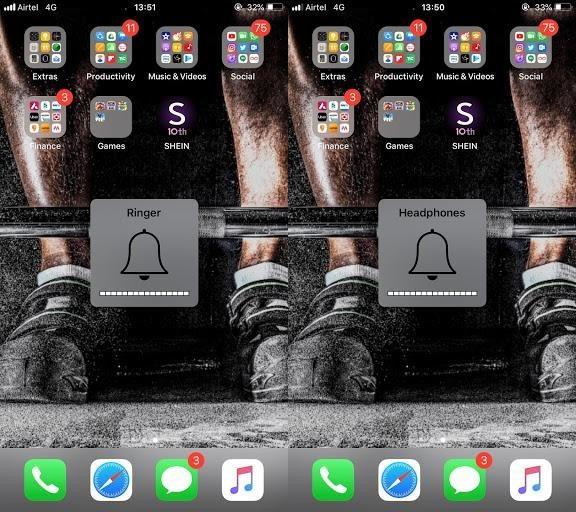
Değilse ve sorunun zil sesi olduğunu düşünüyorsanız, Ayarlar altında zil ve uyarılara gidin ve anahtarı birkaç kez yukarı ve aşağı çevirin. Cihaz Sessiz olsa bile bir zil sesi alacaksınız.
Herhangi bir sesi dinlerseniz, hoparlörlerle ilgili bir sorun vardır ve bunun için Apple Store'a gitmeniz gerekir. Ancak, zayıf bir ses bile duyabiliyorsanız, iPhone Hoparlörünün çalışmamasını düzeltmek için birkaç tüyo deneyebilirsiniz.
Ayrıca bakınız:-
Nasıl Etkinleştirilir, Devre Dışı Bırakılır ve Canlı Fotoğraf Çekilir ... iOS 12, Facetiming'de eğlence getiriyor. Şimdi arkadaşlarınızla yüzleşirken canlı fotoğraflar çekin, devre dışı bırakın ve çekin. Ayrıca filtreler ekleyin,...
Sorun Giderme Adımları:
Kontrol edilecek ilk şey, iPhone'unuzun sessiz modda olup olmadığıdır. İçerideki turuncu çubuğu görüp görmediğinizi, cihazın sol tarafında bulunan anahtarı kontrol edin. Evet ise, telefonunuz sessizdedir.
Ayrıca, iOS cihazlarınızın, aramaları eller serbest hale getiren herhangi bir Bluetooth cihazına bağlı olup olmadığını da kontrol edebilirsiniz. Bu nedenle, Ayarlar'a gidin ve ardından bağlantıları kontrol etmek için Bluetooth'a gidin.
Yapabileceğiniz başka bir şey, iOS güncellemesini kontrol etmektir. Ana ekrandan Ayarlar'ı bulun. Genel'e gidin ve ardından Yazılım Güncelleme'ye dokunun. Sorun hacimle ilgili olana kadar yazılım güncellemesi iyi sonuç alamaz. Yazılımı güncel tutmak akıllı telefon için iyidir.
Yazılım sorununu gidermek için yumuşak bir yeniden başlatma yapabilirsiniz. iPhone 7 veya daha eski bir sürümünüz varsa, Güç düğmelerini Ana Sayfa düğmesiyle birlikte 10 saniye basılı tutun.
iPhone 8 veya daha yeni bir modele sahipseniz Sesi Aç'a ve ardından Sesi Azalt'a basmanız gerekir. Şimdi, Apple logosu görünene kadar Güç düğmesini basılı tutun. Telefonunuz yeniden başladığında, Zil ve Uyarılar altında bulunan kaydırıcıyı kullanın.
iPhone'un Hoparlörünü açın
Konuşmayı kolaylaştırmak için genellikle hoparlörü açarız, çünkü hoparlör açıkken telefonda konuşurken iPhone'u tutmamız gerekmez. Bluetooth üzerinden başka bir cihaza bağlı olmanız durumunda. iPhone size seçim yapabileceğiniz seçenekleri gösterecektir.
Tüm aramaların hoparlörlerde olduğundan emin olmak istiyorsanız.
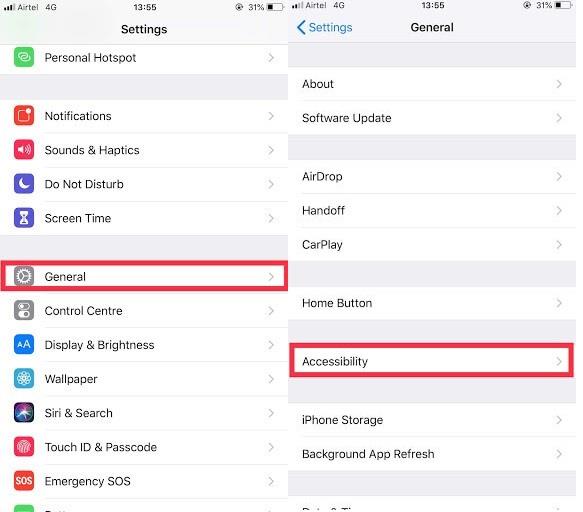
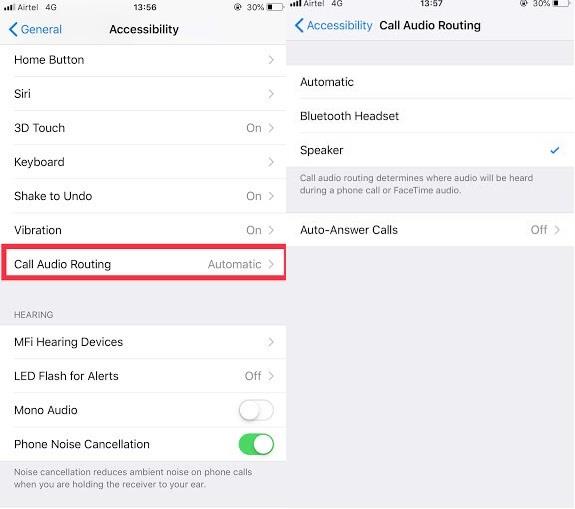
iPhone'unuzun Hoparlörlerini Temizleyin
iPhone'larımızı gün boyunca içeride ve dışarıdayken kullanıyoruz. Toz parçacıklarının hoparlörlerin etrafında toplanma olasılığı olabilir. Hacmi etkileyebilir. Kir kulaklık bağlantı noktasının etrafındaysa, iPhone'un harici aygıtın bağlı olduğunu varsaymasına izin verebilir. Bu nedenle, iPhone'unuzu temiz tutmak çözünürlük olabilir. Hassas bir parça olduğu için toz partiküllerini veya kiri ortadan kaldırmak için kutulu hava veya hava kompresörü kullanabilirsiniz. Ayrıca, iç bileşenleri karıştırmamak için dikkatli kullanmanız gerekir. Ayrıca kiri çıkarmak için diş fırçası kullanabilir veya üzerinde alkollü bir pamuklu çubuk kullanabilirsiniz.
Ayrıca bakınız:-
 En İyi 10 Mac Temizleyici Uygulaması ve Optimizasyon Yazılımı... Eksiksiz mac disk temizliği için en iyi Mac temizleme yazılımı listesine göz atın. SmartMacCare, CleanMyMac ve Ccleaner gibi optimizasyon uygulamaları...
En İyi 10 Mac Temizleyici Uygulaması ve Optimizasyon Yazılımı... Eksiksiz mac disk temizliği için en iyi Mac temizleme yazılımı listesine göz atın. SmartMacCare, CleanMyMac ve Ccleaner gibi optimizasyon uygulamaları...
iPhone'un Hoparlörlerinden Suyu Çıkarın
iPhone veya iPad Su Hasarı Nasıl Onarılır?
İPhone'unuza sıvı ile zarar verdiyseniz, telefonunuz Apple tarafından sağlanan garanti dışı kalır. Apple, cihazları su sıçramasına karşı dayanıklı hale getirir, ancak günlük aşınma ve yıpranma, cihazınızı daha az dayanıklı hale getirebilir. Ancak elinizde sıvı hasarı varsa kurutabilirsiniz.
Not: Telefonunuzu ıslakken şarj cihazına koymayın. Hoparlörler aşağı doğru bakacak şekilde iPhone'unuzu 45 derecede mi tutuyorsunuz?
Hoparlörlerinizdeki suyu silmek için pamuk gibi emici bir bez kullanın. Suyu çıkarmak için cihaza hafifçe vurun ve ayrıca küçük bir fanın yanına koyun. Nemi emmede iyi oldukları için silika jel de kullanabilirsiniz.
Telefondaki su damlacıklarını titreştirmek için müzik çalın.
Herhangi bir hileyi kullandıktan sonra bile Hoparlörler çalışmıyorsa, hoparlörlerde bir sorun olduğundan emin olduğumuz için Apple Store'u ziyaret etme zamanı gelmiştir. Bu hack'ler sorununuzu çözebilirse veya sorunu çözmek için başka hack'leriniz varsa, aşağıya yorum yapın.
Kuruluş verilerinizi belirli bir uygulamaya yapıştıramıyorsanız, sorunlu dosyayı kaydedin ve verilerinizi yeniden yapıştırmayı deneyin.
Microsoft Rewards ile Windows, Xbox ve Mobile platformlarında nasıl en fazla puan kazanabileceğinizi öğrenin. Hemen başlayın!
Windows 10
Skyrim'in sinir bozucu sonsuz yükleme ekranı sorununu çözerek daha sorunsuz ve kesintisiz bir oyun deneyimi sağlamanın etkili yöntemlerini öğrenin.
HID şikayetli dokunmatik ekranımla aniden çalışamaz hale geldim. Bilgisayarıma neyin çarptığı konusunda hiçbir fikrim yok. Eğer bu sizseniz işte bazı düzeltmeler.
PC'de canlı web seminerlerini kaydetmenin yararlı yollarını öğrenmek için bu kılavuzun tamamını okuyun. Windows 10, 8, 7 için en iyi web semineri kayıt yazılımını, üst ekran kaydediciyi ve video yakalama araçlarını paylaştık.
iPhone'unuzu bilgisayara bağladıktan sonra karşınıza çıkan açılır pencerede yanlışlıkla güven butonuna tıkladınız mı? Bu bilgisayara güvenmemek istiyor musunuz? Ardından, daha önce iPhone'unuza bağladığınız bilgisayarların güvenini nasıl kaldıracağınızı öğrenmek için makaleyi okuyun.
Ülkenizde akış için mevcut olmasa bile Aquaman'i nasıl yayınlayabileceğinizi bilmek ister misiniz? Okumaya devam edin ve yazının sonunda Aquaman'in keyfini çıkarabileceksiniz.
Bir web sayfasını kolayca PDF olarak nasıl kaydedeceğinizi öğrenin ve web içeriğini çevrimdışı erişim ve paylaşım için taşınabilir PDF dosyalarına dönüştürmek için çeşitli yöntem ve araçları keşfedin.
PDF belgelerinize not ekleyin - Bu kapsamlı kılavuz, bir PDF belgesine farklı yöntemlerle not eklemenize yardımcı olacaktır.








